
Innhold
Hvis du vil jailbreak iOS 8.4 på iPhone eller iPad ved hjelp av TaiG på Mac, kan du gjøre det, takket være TaiGs nye Mac-jailbreak-verktøy.
En iOS 8.4 jailbreak ble sluppet ut i slutten av juni med en Mac-versjon av jailbreak-verktøyet som kom akkurat i forrige måned. TaiG var imidlertid ikke bak den aktuelle versjonen, og i stedet utgav et annet kinesisk dev-team en Mac-versjon. Imidlertid er TaiG utgitt sin egen Mac-versjon som jailbreakers kan bruke til å jailbreak deres iPhones og iPads.
Mac-versjonen som ble utgitt i forrige måned kom fra PP, et annet kinesisk jailbreak dev-team, som muligens konkurrerer med TaiG, selv om de har blitt anklaget for bare å stjele TaiGs kode.
PPs Mac-versjon av IOS 8.4-jailbreak-verktøyet fungerer, og alt, men hvis du vil ha en ekte opplevelse når du jailbreaking din iPhone eller iPad, er det TaiGs nye jailbreak-verktøy for Mac den beste måten å gå.
Slik går jailbreak iOS 8.4 på Mac ved hjelp av det nye TaiG jailbreakverktøyet.
Før du begynner
Som med enhver annen jailbreak-prosess tidligere, er det viktig at du gjør noen ting først for å forberede jailbreaket.
Mest spesielt, du vil sikkerhetskopiere iPhone eller iPad først før du gjør noe. Pass på å sikkerhetskopiere gjennom iTunes, slik at det vil sikkerhetskopiere helt alt.

Du vil også være sikker på at iOS-enheten har en ren installasjon av iOS 8.4, som du enkelt kan gjøre ved å gjenopprette i iTunes og tørke til fabrikkinnstillinger. Ikke bekymre deg, men etter jailbreak kan du gjenopprette backupen din for å få alle appene og innstillingene dine tilbake.
Deretter må du kontrollere at Bluetooth og WiFi er slått av, og koble Apple Watch-enheten din hvis du har en. Slå av WiFi er ikke avgjørende, men det kan bidra til å forhindre at noen problemer oppstår.
Du må også slå av Finn min iPhone og deaktiver passordet på din iOS-enhet, da disse tingene kunne forstyrre jailbreaking-prosessen. For å deaktivere passordet ditt, gå til Innstillinger> Passord, skriv inn passordet ditt, velg Slå av passordet og skriv inn passordet ditt igjen for å bekrefte. For å deaktivere Finn min iPhone, gå til Innstillinger> iCloud> Finn min iPhone og slå den av. Du må skrive inn ditt Apple ID-passord for å bekrefte.
Til slutt, bare sørg for at iTunes er oppdatert til den nyeste versjonen, men hold den lukket under jailbreaking-prosessen.
Jailbreaking iOS 8.4 på Mac
Første ting er først: gå til TaiGs nettsted og last ned jailbreak-verktøyet for Mac. Åpne deretter .DMG-filen og installer jailbreak-verktøyet på samme måte som med andre Mac-apper.
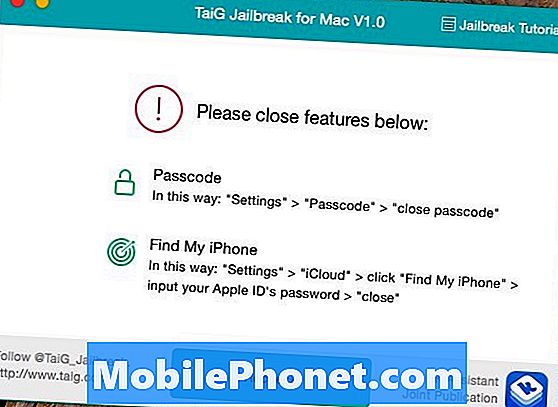
Derfra brann opp TaiG og koble til iPhone eller iPad. Du kan se et vindu som forteller deg å slå av passordet og Finn min iPhone på enheten din, men hvis du allerede gjorde dette, er det bra å gå. Ellers, deaktiver disse funksjonene og klikk Kontroller igjen når du er ferdig med å gå videre til neste del.

På neste skjermbilde. sørg for å fjerne merket for 3K Assistant, da det ikke er noe mer enn bloatware. Deretter klikker du Start og la jailbreak-verktøyet gjøre sine ting.
Det bør ta noen minutter for verktøyet til å jailbreak iOS-enheten, og iPhone eller iPad vil starte på nytt et par ganger under prosessen. Bare lene deg tilbake og la den gjøre hva den trenger å gjøre, men til slutt skal et nytt vindu dukke opp som sier Jailbreak lyktes! Herfra kan du lukke ut av verktøyet og koble enheten fra din Mac.
Gratulerer! Du har nå en jailbroken iOS-enhet som kjører iOS 8.4 som du jailbroke rett på Mac ved hjelp av TaiG.


